今天和大家分享一下win10系统更新出错提示8024402F问题的解决方法,在使用win10系统的过程中经常不知道如何去解决win10系统更新出错提示8024402F的问题,有什么好的办法去解决win10系统更新出错提示8024402F呢?小编教你只需要 1、我们先需要看我们左下角的网络连接状态的图标,左键单击“打开网络和共享中心”。 2、打开后我们打开本地连接的窗口就可以了;下面就是我给大家分享关于win10系统更新出错提示8024402F的详细步骤::
操作步骤:
1、我们先需要看我们左下角的网络连接状态的图标,左键单击“打开网络和共享中心”。
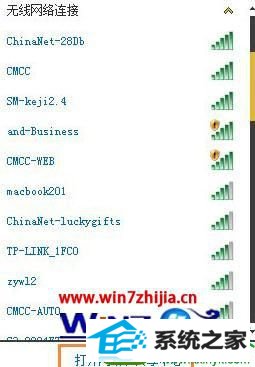
2、打开后我们打开本地连接的窗口。
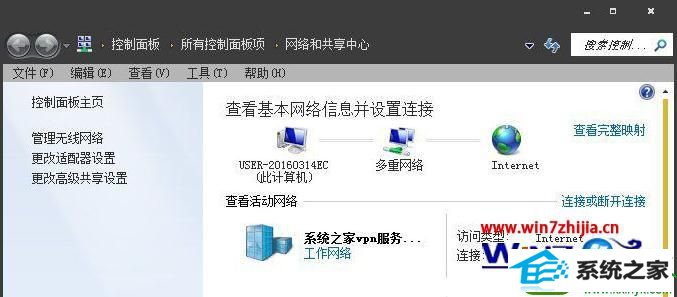
3、打开后我们打开属性。

4、然后会弹出新的窗口,选择“TCp/ipV4”这个选项中的“属性”功能打开。
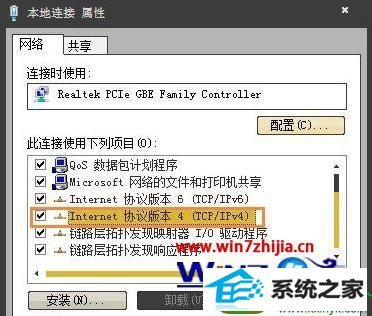
5、然后在来设置我们的dns服务器地址为:主用4.2.2.1,备用4.2.2.2。
6、设置完成后确定。
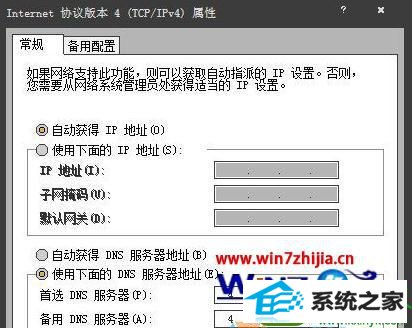
7、设置完之后重启一下路由器和计算机即可。
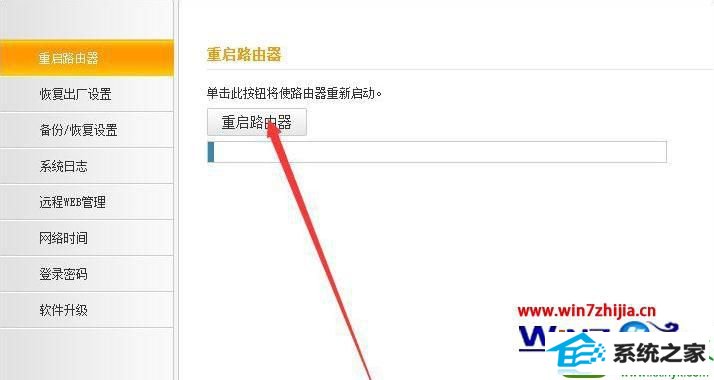
8、重启后我们打开更新,重新完成更新即可。
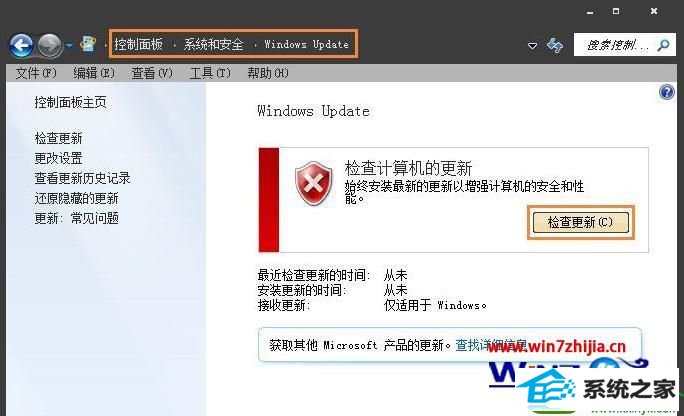
以上就是win10系统更新出错提示8024402F怎么解决的全部内容,需要解决类似问题的话,可以参考以上的教程来设置。
------分隔线------
- 相关系统
- Win10纯净版系统下载












